Cum să setați culoarea de fundal a documentului în Google Docs

puteți schimba culoarea de fundal Google Docs pentru documentele pe care le creați sau le editați online sau utilizând aplicația mobilă, iată cum.
există tot felul de motive pentru care poate doriți să utilizați o culoare de fundal pentru documentele dvs. Poate doriți să inversați culorile pentru a avea alb pe negru pentru o citire mai ușoară. Sau, poate doriți o culoare care să se potrivească cu o temă pentru o broșură sau un fluturaș.
puteți schimba cu ușurință culoarea de fundal pentru un document Word. Deci, desigur, puteți face același lucru în Google Docs. Și pentru a vă putea ridica documentele din mers, Vă vom arăta cum să schimbați culoarea de fundal în Google Docs pe dispozitivul dvs. mobil, precum și online.
schimbați culoarea de fundal Google Docs Online
este foarte ușor să schimbați culoarea de fundal în Google Docs online. Așadar, accesați site-ul web Google Docs, conectați-vă și deschideți documentul. Apoi, urmați pașii de mai jos.
- selectați Fișier > Configurare pagină din meniu.
- Faceți clic pe pictograma culoare pagină.
- alegeți o culoare din paletă.
- Faceți clic pe OK.


alegeți o culoare personalizată
dacă doriți o anumită culoare, faceți clic pe Personalizat în Pasul 3 de mai sus. Puteți apoi să introduceți valoarea hexagonală sau să utilizați zonele Hue și shade pentru a alege culoarea. Când terminați, faceți clic pe OK.


aceasta va aplica culoarea personalizată ca fundal al paginii și va adăuga acea culoare în paletă pentru a o reutiliza în document. Acest lucru este ideal dacă utilizați o temă pentru documentul dvs.
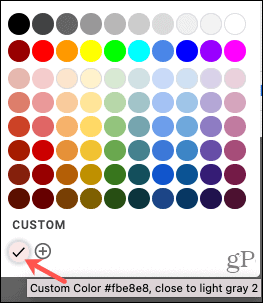
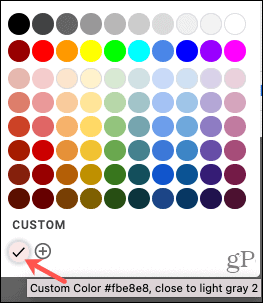
schimbați culoarea de fundal Google Docs pe mobil
aplicația Google Docs de pe Android și iOS vă permite să schimbați culoarea de fundal a unui document în câteva atingeri. Așadar, lansați aplicația, deschideți documentul și urmați acești pași.
- atingeți cele trei puncte din colțul din dreapta sus.
- selectați Configurare pagină.
- alege culoarea paginii.
- alegeți o culoare în partea de sus și apoi alegeți nuanța pentru acea culoare de mai jos.


atingeți săgeata din stânga sus pentru a reveni la documentul dvs. și veți vedea noua culoare de fundal aplicată.
la fel ca în cazul altor modificări pe care le faceți în aplicația mobilă Google Docs, le veți vedea aplicate dacă vizualizați documentul online și invers.
adăugați o anumită culoare la Google Docs
în timp ce majoritatea documentelor profesionale pe care le compuneți vor păstra probabil fundalul alb, este posibil să aveți un document personal, hârtie tematică sau alt tip de broșură sau broșură în care aveți nevoie de un strop de culoare. Așadar, amintiți-vă acești pași pentru a vă schimba culoarea de fundal Google Docs online sau pe dispozitivul dvs. mobil.
pentru alte mici ajustări, consultați Cum să adăugați numere de pagini sau să modificați marginile în Google Docs.
